win10如何把图标放到桌面 win10怎么将应用快捷方式放到桌面
更新时间:2023-10-22 18:00:05作者:jiang
win10如何把图标放到桌面,在如今的数字化时代,Win10作为一款操作系统备受欢迎,对于一些新手用户来说,他们可能会对如何将图标放到桌面或者将应用程序的快捷方式放置在桌面上感到困惑。幸运的是Win10为我们提供了简单而便捷的方法来实现这一目标。无论是为了方便快速访问常用应用,还是为了美化桌面布局,将图标放到桌面、将应用快捷方式放置在桌面上都是一种非常实用的操作。接下来让我们一起来了解一下Win10中的相关操作吧。
方法如下:
1.进入widows 桌面

2.点击开始按钮
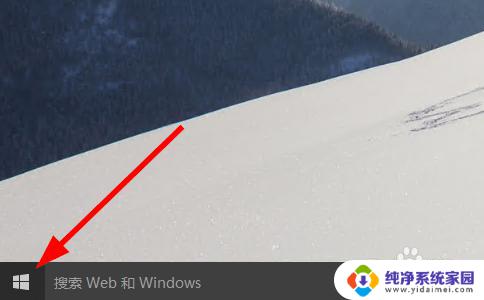
3.从列表中选择一个想放到桌面的应用程序
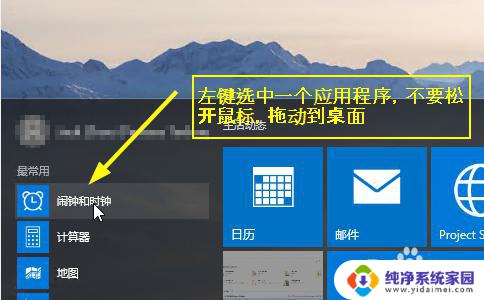
4.按住不放,拖放到桌面
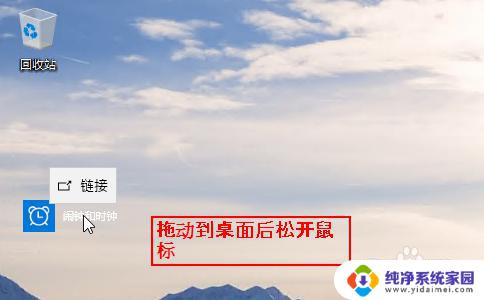
5.松开鼠标,然后查看桌面

以上就是如何将图标放置到桌面的全部内容,如果您遇到这种情况,您可以根据小编的操作来解决,非常简单快速,一步到位。
win10如何把图标放到桌面 win10怎么将应用快捷方式放到桌面相关教程
- win10怎么把应用放到桌面 win10怎么把应用图标放到桌面
- 怎么把app显示在桌面 win10怎么把应用程序图标放到桌面
- 怎么把快捷方式添加到桌面 Win10如何添加应用程序快捷方式到桌面
- win10如何把计算机放到桌面 win10怎么将我的电脑图标放置到桌面上
- windows怎么把我的电脑放到桌面 Win10我的电脑快捷方式如何放到桌面
- win10创建我的电脑快捷方式到桌面 Win10此电脑快捷方式怎么放到桌面上
- edge浏览器快捷方式到桌面 怎么在Win10中设置Edge浏览器快捷方式放到桌面
- win10怎么把浏览器放在桌面 Windows10如何将Edge浏览器添加到桌面
- win10系统如何将我的电脑放到桌面 Win10如何将我的电脑图标放到桌面
- 如何把此电脑放在桌面win10 Win10系统中此电脑图标怎么放到桌面上
- 怎么查询电脑的dns地址 Win10如何查看本机的DNS地址
- 电脑怎么更改文件存储位置 win10默认文件存储位置如何更改
- win10恢复保留个人文件是什么文件 Win10重置此电脑会删除其他盘的数据吗
- win10怎么设置两个用户 Win10 如何添加多个本地账户
- 显示器尺寸在哪里看 win10显示器尺寸查看方法
- 打开卸载的软件 如何打开win10程序和功能窗口